在 OBS Studio 和其他可能的工具上录制蓝光的简化方法
蓝光光盘可以存储磁盘的最高质量。它可以保存高达 1080 像素的视频。与音频一样,它产生水晶般清晰的声音,而不是 CD。而且,无需担心在蓝光上存储大量存储空间,因为它有很多空间。随着我们的推进,OBS Studio 是一个可免费下载的开源程序。它支持 Windows、macOS 和 Linux 等平台。此外,它非常适合在屏幕计算机上录制音频视频。一些用户发现在工作室录制蓝光很麻烦。因此,请保持静止并阅读文章以了解如何 使用 OBS 录制蓝光电影 以及您应该使用哪种专业录像机来拍摄高质量的视频输出。

第 1 部分。 如何使用 OBS Studio 录制蓝光电影
OBS Studio 以强大的免流媒体工具而闻名,由于其有影响力的赞助商 Youtube、Twitch、Facebook、API.video、own3d.pro 和许多其他平台,它会定期收到更新。由于这些主要平台,无需担心流媒体。另一方面,它以最复杂的记录工具和更少的指导而闻名。但是,如果您想要简单的流媒体,则无需深入复杂的设置。此外,通过阅读本文了解有关 OBS Studio 的步骤和详细信息,将困难变为可管理。
以下是有关如何使用 OBS Studio 的一些步骤:
第1步。 转到您的浏览器。然后选择您当前使用的操作系统,然后下载、设置、安装,然后单击完成以启动该工具。
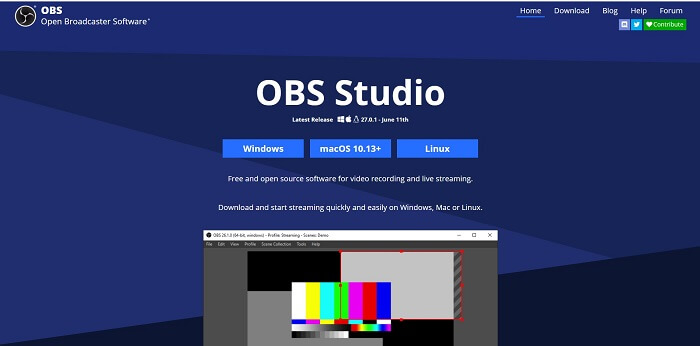
第2步。 转到 场景 面板,点击 加 图标以添加场景,然后将其命名 单击 好 继续。
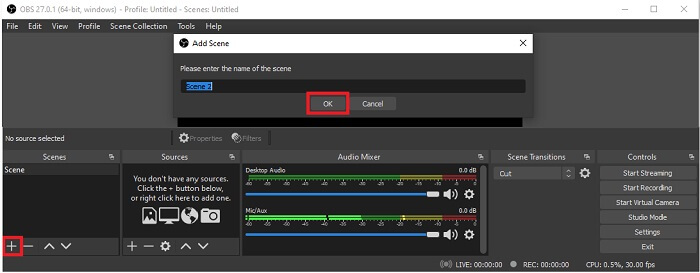
第三步 继续到源面板。点击 加 图标,然后将显示不同的选项。以下是此处列出的一些基本选项。这 音频输入捕捉 用麦克风录制您的声音。接下来,音频输出捕获以记录输出到您的系统的声音。而 显示捕获 录制整个屏幕。最后, 游戏捕捉 记录你的蒙太奇。点击 好 保存。收集完所有需要的源后,调整音量 混音器 标签。
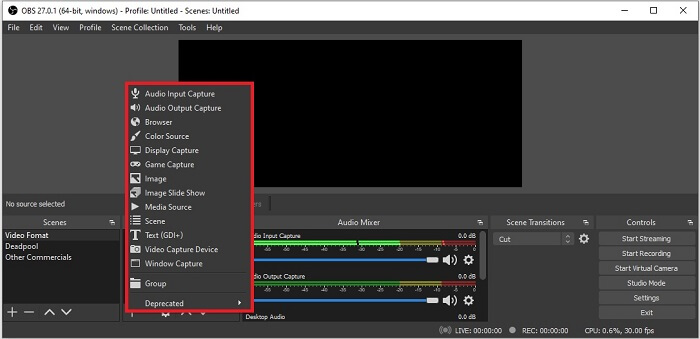
第四步。 点击 设定值 下的按钮 控制面板 在界面的右下方。前往 输出量 选项卡,设置格式,并根据需要调整选项。设置其他选项并单击 好 保存。
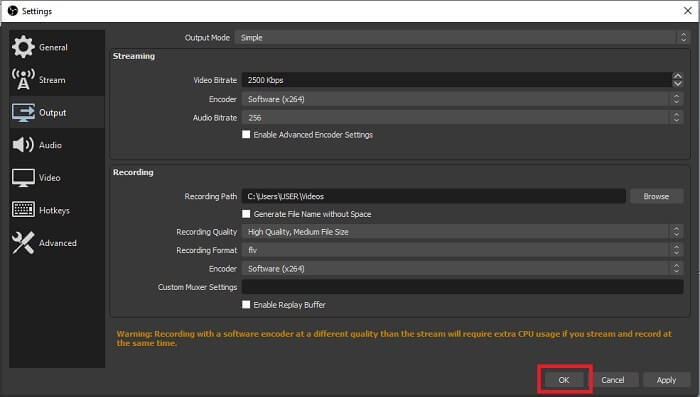
第五步 点击 开始录音 按钮并开始录制。就像录制已经完成一样,单击右下角开始录制。您可以在文件资源管理器中检查记录器。
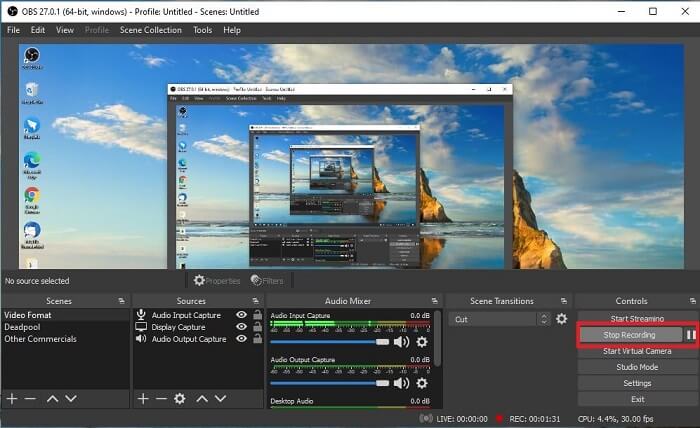
优点
- 它适合录制任何视频和直播。
- 它不为您提供免费试用。因为它是免费的。
- 提供了很多选择。
缺点
- 不是初学者的最佳选择,因为有很多设置。
- 它不支持视频编辑,因此您需要安装其他工具进行编辑。该工具本身为 85.6MB,这是屏幕录像机拥有的最大存储空间。
第 2 部分。 使用 OBS 替代品捕获蓝光的在线方法
OBS工作室确实是录制和流媒体的不错选择。但是这个工具的界面比较多,所以新用户记录起来比较麻烦。这是您可以使用的替代在线工具。
FVC 免费屏幕录像机(在线工具)
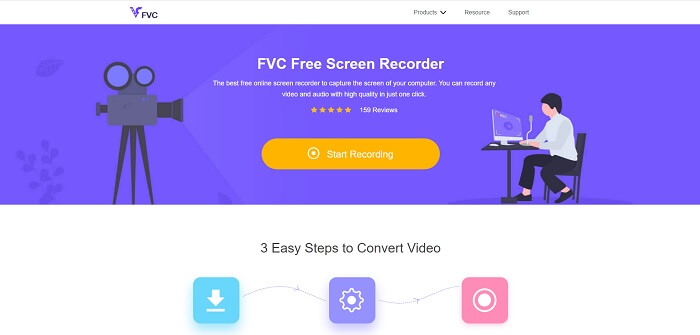
用户管理起来不那么麻烦的免费开放工具是 FVC免费屏幕录像.它的功能与在 OBS 工作室上录制蓝光相同,由于其可管理的浮动工具栏而更易于使用。这个即时详细的工具可帮助您录制任何可用的视频音频平台。并具有清晰的声音和高清视频输出,您可以将其保存在蓝光中。相反,要下载一个大文件然后使用它一次,为什么不试试这个在线工具呢?现在让我们来看看这个工具是如何运作的。以下是有关如何使用此在线工具的一些步骤。
第1步。 打开浏览器并访问 https://www.free-videoconverter.net/free-screen-recorder/。然后,点击 开始录音 按钮启动在线工具。一种 浮动条 启动该工具后,将在您的屏幕上弹出。
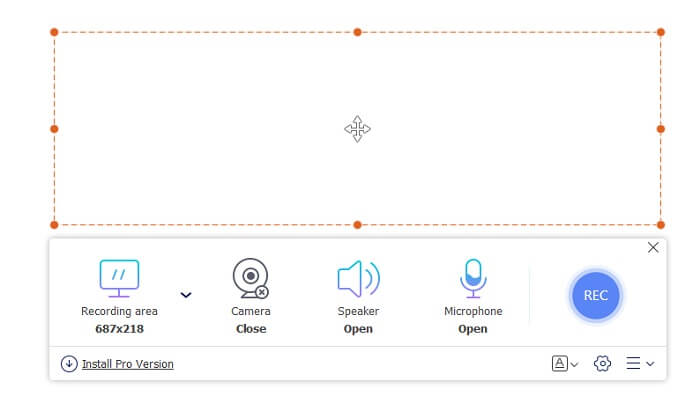
第2步。 在浮动工具栏中,您可以选择 4 个不同的面板。您可以调整帧大小或单击全屏。接下来,点击 扬声器 系统卷上的图标。此外,如果您单击打开 麦克风 和 摄像头.但如果您不打算添加它,您可以单击它关闭。然后点击圆形 记录 按钮开始录制。
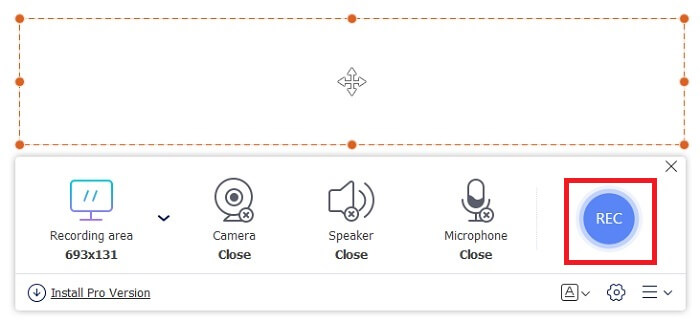
第三步 录制完成后,点击 正方形 按钮停止录制。您捕获的所有录音都列在 历史下拉菜单.单击第一个录制的视频,因为这是最新的。
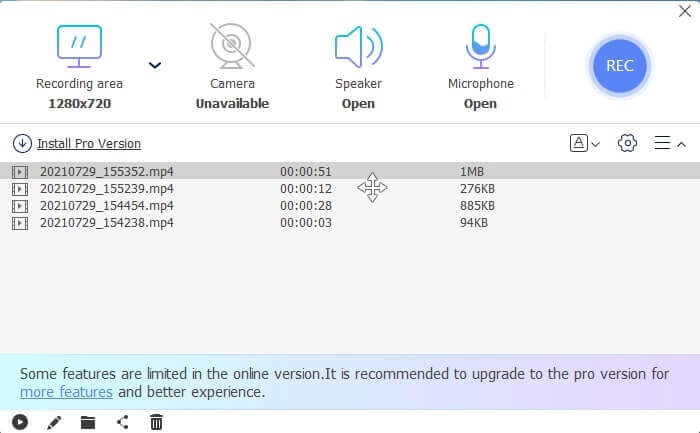
优点
- 在线免费开源。没有下载,所以没有麻烦。
- 支持所有平台的在线服务的最佳屏幕录像机。
- 易于使用,因为它有工具的点指示。
缺点
- 该工具需要互联网连接才能运行。
- 不免费支持高级功能。
第 3 部分。 录制蓝光电影的最佳 OBS 替代品
OBS Studio 上的另一个最佳蓝光唱片是这款 FVC 屏幕录像机。如果您想在线和离线录制并适用于所有平台,那么这适合您。
FVC 屏幕录像机
与 OBS Studio 不同,此工具具有可管理的工具栏,用户友好。 FVC 屏幕录像机是录制的最佳选择之一。它包括像 OBS 那样更切中要害且易于理解的功能。例如,录制屏幕、网络摄像头、音频和系统声音等等。该工具还具有 obs 没有的锁定功能。除了这个工具是付费使用的。此外,如果您使用此屏幕录像机,那么您就做出了正确的选择。
请按照以下有关如何充分使用此工具的步骤进行操作。
第1步。 单击下载按钮安装软件,然后设置所需的首选项单击完成继续。然后该工具将启动。
第2步。 点击 录像机.然后将显示 4 个不同的面板。在第一个面板中,您可以调整帧大小以更改纵横比或单击 满的 记录整个显示。第二面板 摄像头 旨在在屏幕录制时记录您的脸部。下一个面板是 系统声音 记录系统的音频。最后,一个 麦克风 用于将您的声音输入到视频中。点击 圆盘形状 按钮开始录制。
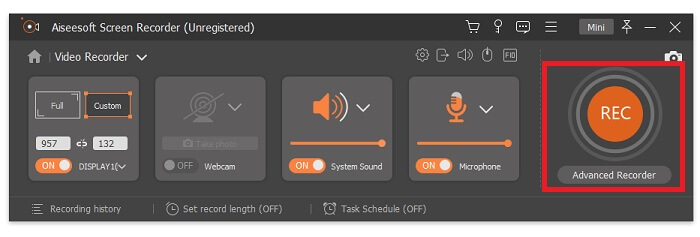
第三步 如果视频录制完成,请单击 正方形 按钮停止。点击 玩 按钮播放录制的视频。
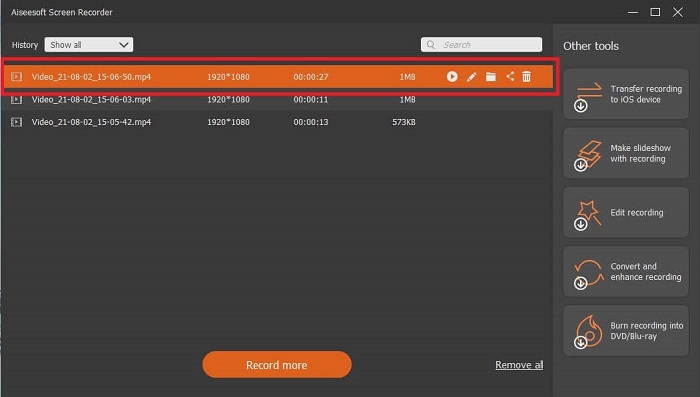
优点
- 它具有我们称之为锁定屏幕的独特功能,可避免录制时受到干扰。
- 它可以录制24小时没有任何音视频功能障碍。
- 由于其压缩数据格式和易于执行的信息,存储和用户友好。
缺点
- 要获得它需要支付一个月、一年或一生的费用。
- 需要从网站下载才能使用。
进一步阅读
2. 使用 QuickTime 在 Mac 上录制带音频的屏幕
第 4 部分。 在 OBS Studio 上录制蓝光的常见问题解答
蓝光、DVD 和 CD 之间有什么区别?
每种光盘格式之间的主要区别在于它可以自行存储的输出和存储量。它指出,CD 最多可以存储 700 MB 的文件,DVD 最多可以存储 4.7GB 的数据,而蓝光可以存储最多 25GB 的数据。在某些情况下,双层蓝光可以支持 50GB 的数据。它还具有三重磁盘层和四重磁盘层。
OBS 是免费工具吗?下载安全吗?
是的,OBS Studio 是一种免费工具,没有隐藏费用。此外,您可以在所有不同的平台上下载它。另一个是的,它可以抵御恶意软件、病毒、蠕虫、浏览器劫持者等。
哪些视频编解码器支持蓝光?
对于视频:MPEG-2、MPEG-4 AVC 和 SMPTE VC-1。
对于音频:线性 PCM (LPCM)、Dolby Digital® (DD)、Dolby Digital® Plus (DD+)、Dolby® TrueHD、DTS Digital Surround® 和 DTS-HD®。
结论
毕竟,在一天结束时,屏幕录像机因其功能而很有用。 OBS 是录制的不错选择,但由于有多种选项,它让用户猜测并询问他们是否做得对。但是因为支持各种平台的在线和离线列表。现在您拥有选择的权力。选择最适合您的。
就像 FVC 屏幕录像机一样。它是一种用户友好的现场工具,可帮助用户随时随地进行记录。即使它是一个付费使用的工具。尽管如此,花的每一分钱都是值得的。记住,如果易于使用的可以做得更好,请不要为难以使用的自己感到压力。



 视频转换大师
视频转换大师 屏幕录影大师
屏幕录影大师



